
Ang mga imahe sa format nga graphic rpl sa BMP giporma nga wala’y pag-compress, ug busa gisudlan ang hinungdanon nga lugar sa hard drive. Bahin niini, sila kanunay kinahanglan nga makabig sa labi ka mga compact format, pananglitan, sa JPG.
Mga pamaagi sa pagkakabig
Adunay duha ka punoan nga mga bahin sa pagbag-o sa BMP ngadto sa JPG: ang paggamit sa software nga gi-install sa usa ka PC ug ang paggamit sa mga online converters. Niini nga artikulo, hisgotan ra naton ang mga pamaagi base sa paggamit sa software nga na-install sa kompyuter. Ang mga programa sa lainlaing mga klase mahimong makompleto ang buluhaton:
- Mga kinabig
- Mga aplikasyon alang sa pagtan-aw sa mga imahe;
- Mga editor sa Graphics.
Atong hisgutan ang praktikal nga aplikasyon sa kini nga mga grupo sa mga pamaagi aron mabag-o ang usa ka format sa imahe sa lain.
Paagi 1: Format Factory
Sugdan naton ang paghulagway sa mga pamaagi uban ang mga kinabig, nga mao ang programa sa Format Factory, nga sa Russian gitawag nga Format Factory.
- Ilunsad ang Format Factory. Pag-klik sa ngalan sa block "Litrato".
- Gipakita ang usa ka lista sa lainlaing mga format sa imahe. Pag-klik sa icon "Jpg".
- Ang mga kapilian sa pagkakabig sa bintana sa JPG nagsugod. Una sa tanan, kinahanglan nimong ipanghimatuud ang usa ka mabag-o nga gigikanan, alang niana nga pag-klik "Pagdugang file".
- Ang window nga pagpili sa object gi-aktibo. Pangitaa ang lugar kung diin gitipigan ang tinubdan sa BMP, pilia kini ug i-klik "Bukas". Kung kinahanglan, sa niini nga paagi mahimo nimong idugang ang daghang mga elemento.
- Ang ngalan ug adres sa pinili nga file makita sa bintana alang sa pagbalhin sa JPG. Mahimo ka makahimo dugang nga mga setting pinaagi sa pagpadayon sa buton Ipasibo.
- Sa bintana nga nagbukas, mahimo nimo mabag-o ang imahe, ibutang ang anggulo sa rotation, pagdugang usa ka label ug mga watermark. Pagkahuman sa pagbuhat sa tanan nga mga manipulasyon nga giisip nimo nga kinahanglan buhaton, i-klik "OK".
- Pagbalik sa main window alang sa mga parameter sa pinili nga direksyon sa pagkakabig, kinahanglan nimo nga itakda ang direktoryo kung diin ipadala ang outgoing picture. Pag-klik "Pag-usab".
- Gibuksan ang nagpili sa direktoryo Katingbanan sa Folder. Pilia ang direktoryo diin ang natapos nga JPG ibutang. Pag-klik "OK".
- Sa bintana sa mga setting sa setting nga direksyon sa pagkakabig sa uma Folder sa Padulngan ang gitino nga agianan ipakita. Karon mahimo nimong isira ang window sa mga setting pinaagi sa pag-klik "OK".
- Ang gihimo nga buluhaton ipapakita sa main window nga Format Factory. Aron masugdan ang pagkakabig, pilia kini ug i-klik "Sugdi".
- Ang pagkakabig nahuman. Kini napamatud-an sa hitsura sa kahimtang "Natapos" sa kolum "Kondisyon".
- Ang naproseso nga imahe sa JPG maluwas sa lugar nga gitudlo mismo sa tiggamit sa mga setting. Mahimo ka usab moadto sa kini nga direktoryo pinaagi sa interface sa Format Factory. Aron mahimo kini, pag-klik sa kanan sa ngalan sa buluhaton sa bintana sa programa. Sa lista nga makita, i-klik "Buksi ang folder nga padulngan".
- Gi-aktibo Tigpangita eksakto kung diin gitipigan ang katapusang imahe sa JPG.













Ang kini nga pamaagi maayo tungod kay ang programa sa Format Factory libre ug nagtugot kanimo nga i-convert ang daghang daghang mga butang gikan sa BMP hangtod sa JPG sa parehas nga oras.
Paagi 2: Movavi Video Converter
Ang sunod nga software nga gigamit aron i-convert ang BMP ngadto sa JPG mao ang Movavi Video Converter, nga, bisan sa ngalan niini, mahimo’g magbag-o dili lamang sa video, apan usab sa audio ug mga imahe.
- Ilunsad ang Movavi Video Converter. Aron makaadto sa bintana sa pagpili sa litrato, pag-klik Pagdugang Mga File. Gikan sa lista nga nagbukas, pilia "Pagdugang mga imahe ...".
- Ang bintana alang sa pag-abli sa litrato nagsugod. Pagpangita lokasyon sa file system kung diin nahimutang ang gigikanan nga BMP. Pagpili niini, i-press "Bukas". Mahimo ka makadugang dili usa ka butang, apan ubay-ubay.

Adunay lain nga kapilian alang sa pagdugang sa orihinal nga imahe. Wala kini gihatag alang sa pag-abli sa usa ka bintana. Kinahanglan nimo nga i-drag ang orihinal nga butang sa BMP gikan sa "Explorer" sa Movavi Video Converter.
- Ang litrato igadugang sa bintana sa programa nga programa. Karon kinahanglan nimong ipasabut ang outgoing format. Sa ubos sa interface, pag-klik sa ngalan sa block "Mga imahe".
- Pagkahuman gikan sa lista, pilia JPEG. Kinahanglan makita ang usa ka lista sa mga matang sa pormat. Sa kini nga kaso, kini maglangkob sa usa lamang ka punto JPEG. Pag-klik niini. Pagkahuman niana, bahin sa parameter "Pormat sa output ang bili kinahanglan ipakita JPEG.
- Pinaagi sa default, ang pagkakabig gibuhat sa usa ka espesyal nga folder sa programa "Movavi Library". Apan sa kanunay, ang mga tiggamit dili malipayon sa kini nga kahimtang sa mga butang. Gusto nila nga magtudlo sa katapusang direktoryo sa pagkakabig sa ilang kaugalingon. Aron mahimo ang mga kinahanglanon nga pagbag-o, pag-klik sa buton "Pagpili usa ka folder aron makatipig sa mga nahuman nga file", nga gipresentar sa porma sa usa ka logo sa katalogo.
- Nagsugod ang Shell "Pilia ang folder". Lakaw ngadto sa direktoryo diin gusto nimo itago ang natapos nga JPG. Pag-klik "Pilia ang folder".
- Karon ang gitino nga direktoryo nga direktoryo ipakita sa uma "Pormat sa output nag-unang bintana. Sa kadaghanan nga mga kaso, ang mga manipulasyon nga gihimo igo igo aron masugdan ang proseso sa pagkakabig. Apan kadtong mga tiggamit nga gusto mohimo sa mas lawom nga mga pag-adjust mahimo kini pinaagi sa pag-klik sa buton. Pag-editnahimutang sa block uban ang ngalan sa dugang nga tinubdan BMP.
- Gibukas ang himan sa pag-edit. Dinhi mahimo nimo nga buhaton ang mga musunud nga lihok:
- I-flip ang imahe sa patayo o pahalang;
- Pag-rotate sa litrato sa sunud-sunod o batok niini;
- Husto ang pagpakita sa mga kolor;
- Hulagway;
- Watermark, etc.
Ang pagbalhin tali sa lainlaing mga bloke sa setting gihimo gamit ang top menu. Pagkahuman sa kinahanglanon nga pag-adjust, pag-klik Pag-apply ug Tapos na.
- Pagbalik sa nag-unang kabhang sa Movavi Video Converter, aron masugdan ang pagkakabig, i-klik "Sugdi".
- Mahuman ang pagkakabig. Pagkahuman sa katapusan kini awtomatikong gi-aktibo Tigpangita diin gitipigan ang nakabig nga drowing.






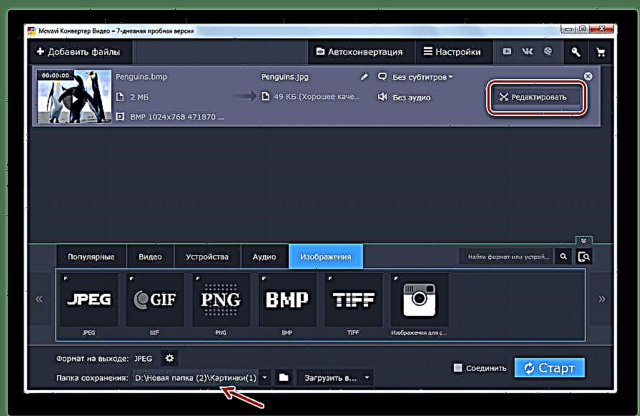



Sama sa miaging pamaagi, ang kini nga kapilian naglangkit sa abilidad sa pag-convert sa daghang daghang mga imahe sa parehas nga oras. Dili ra sama sa Format Factory, ang aplikasyon sa Movavi Video Converter. Ang usa ka pagsulay nga bersyon niini magamit alang lamang sa 7 ka adlaw nga adunay watermarking ang outgoing object.
Paagi 3: IrfanView
Ang pag-convert sa BMP ngadto sa JPG mahimo usab nga mga programa alang sa pagtan-aw sa mga litrato nga adunay mga advanced nga dagway, nga naglakip sa IrfanView.
- Ilunsad ang IrfanView. Pag-klik sa icon. "Bukas" sa dagway sa usa ka folder.

Kung labi ka dali alang kanimo ang pagmaniobra sa menu, dayon gamita Pag-file ug "Bukas". Kung mas gusto nimo nga molihok uban sa tabang sa "init" nga mga yawe, nan mahimo ka ra i-klik ang button O sa layout sa keyboard sa Ingles.
- Bisan unsa niining tulo nga mga aksyon nga magadala sa bintana sa pagpili sa imahe. Pagpangita kung diin nahimutang ang orihinal nga BMP ug pagkahuman ma-klik ang pagkatudlo "Bukas".
- Ang imahe gipakita sa kabhang IrfanView.
- Aron ma-export kini sa format nga target, pag-klik sa logo, nga ingon usa ka floppy disk.

Mahimo nimong ipadapat ang mga pagbalhin pinaagi sa Pag-file ug "Luwasa Ingon ..." o press button S.
- Ang nag-unang window save nga pag-save abli. Sa parehas nga oras, ang usa ka dugang nga bintana awtomatikong magbukas diin ang mga kapilian sa pagtipig ipakita. Himua ang pagbalhin sa bintana sa base kung diin nimo gusto nga ibutang ang nakabig nga elemento. Sa lista Type sa File pilia ang kantidad "Jpg - jpg / jpeg format". Sa usa ka dugang nga bintana "Mga kapilian sa pag-save sa JPEG ug GIF" posible nga usbon ang mosunud nga mga setting:
- Kalidad sa imahe;
- Pagtukod og usa ka progresibo nga format;
- Pag-save sa IPTC, XMP, EXIF, ug uban pa
Human ma-klik ang mga pagbag-o Pag-save sa dugang nga bintana, ug dayon i-klik ang butones nga adunay parehas nga ngalan sa base window.
- Ang imahe gi-convert sa JPG ug naka-save kung diin gipakita sa tiggamit.





Kung itandi sa nahisgutan nga mga pamaagi kaniadto, ang paggamit sa kini nga programa alang sa pagkakabig adunay kakulangan nga mahimo nimo mapabalhin ang usa ra ka butang sa matag higayon.
Paagi 4: Pagpangita sa Larawan sa FastStone
Ang usa pa nga tigtan-aw sa imahen nga makahimo sa pag-usab sa BMP ngadto sa JPG - FastStone Image Viewer.
- Ilunsad ang FastStone Image Viewer. Sa pahalang nga menu, i-press Pag-file ug "Bukas". O type Ctrl + O.

Mahimo ka mag-klik sa logo sa dagway sa usa ka katalogo.
- Nagsugod ang bintana sa pagpili sa litrato. Pagpangita kung diin nahimutang ang BMP. Kung namarkahan kini nga imahe, i-klik "Bukas".

Apan mahimo ka makaadto sa gusto nga butang nga wala’y paglansad sa pag-abli nga bintana. Aron mahimo kini, buhata ang transisyon gamit ang file manager, nga gitukod sa viewer sa imahe. Gihimo ang mga pagbalhin sumala sa mga direktoryo nga nahimutang sa ibabaw nga wala nga bahin sa interface sa kabhang.
- Human mahuman ang pagbalhin sa direktoryo sa lokasyon sa file, pilia ang kinahanglan nga butang nga BMP sa tama nga lugar sa kabhang sa programa. Unya pag-klik Pag-file ug "Luwasa Ingon ...". Mahimo nimong magamit ang usa ka kapilian nga pamaagi, gamit ang pagkahuman sa pagkahuman sa elemento Ctrl + S.

Laing kapilian naglangkit sa pag-klik sa logo "Luwasa Ingon ..." sa dagway sa usa ka diskette pagkahuman sa gitudlo nga butang.
- Nagsugod ang pag-save sa kabhang. Pagbalhin sa kung diin nimo gusto ang butang nga JPG maluwas. Sa lista Type sa File marka "Format sa JPEG". Kung kinahanglan nimo nga maghimo sa mas detalyado nga mga setting sa pagkakabig, dayon i-klik "Mga kapilian ...".
- Gi-aktibo Mga kapilian sa Format sa File. Sa niining bintana, mahimo nimong ipahiangay ang kalidad sa litrato ug ang lebel sa pag-compress niini pinaagi sa pag-drag sa slider. Dugang pa, mahimo nimo nga mabag-o dayon ang mga setting:
- Skema sa kolor;
- Kolor sa Sub-sampling;
- Hoffman Optimization et al.
Pag-klik sa "OK".
- Pagbalik sa window sa pag-save, aron makumpleto ang tanan nga mga manipulasyon sa pagbag-o sa imahe, kini nagpabilin lamang aron mapadayon ang buton Pag-save.
- Ang usa ka litrato o litrato sa format nga JPG itago sa agianan nga gipahimutang sa tiggamit.






Paagi 5: Gimp
Ang buluhaton nga gitakda sa kasamtangan nga artikulo mahimong malampuson nga pagdumala sa libre nga editor sa Gimp graphics.
- Ilunsad ang Gimp. Aron makadugang usa ka butang, i-klik Pag-file ug "Bukas".
- Ang bintana sa pagpili sa imahe magsugod. Pangitaa ang lugar diin nahimutang ang BMP, ug pagkahuman sa pagpili niini, pag-klik "Bukas".
- Ang numero gipakita sa Gimp interface.
- Aron makabig, pag-klik Pag-file, ug dayon molihok "Export Ingon ...".
- Nagsugod ang Shell Imahen sa I-export. Kinahanglan nga mogamit ka nga mga tool sa nabigasyon aron moadto sa kung diin nimo plano nga ibutang ang nakabig nga imahe. Pagkahuman niana, i-klik ang inskripsyon "Pilia ang tipo sa file".
- Gibuksan ang usa ka lista sa lainlaing mga graphic format. Pangitaa ug markahi ang aytem nga naa niini. Image sa JPEG. Unya pag-klik "Export".
- Nagsugod ang himan "I-export ang Imahen ingon JPEG". Kung kinahanglan nimo nga maghimo mga setting alang sa paggawas nga file, pag-klik sa kasamtangan nga bintana Advanced nga kapilian.
- Ang bintana nagkadako nga hinungdan. Ang lainlaing mga kagamitan sa pag-edit alang sa paggawas nga litrato makita dinhi. Dinhi mahimo nimo itakda o usbon ang mga musunud nga setting:
- Ang kalidad sa litrato;
- Pag-optimis;
- Smoothing;
- DCT nga pamaagi;
- Pagpili;
- Pag-save sa usa ka sketch, etc.
Pagkahuman sa pag-edit sa mga parameter, pag-klik "Export".
- Pagkahuman sa katapusang aksyon, ang BMP ibaligya sa JPG. Mahimo nimo mahibal-an ang litrato sa lugar nga kaniadto imong gitakda sa window export image.








Paagi 6: Adobe Photoshop
Ang lain pang graphic editor nga makasulbad sa problema mao ang popular nga aplikasyon nga Adobe Photoshop.
- Bukas nga Photoshop. Padayon Pag-file ug i-klik "Bukas". Mahimo usab nimo gamiton Ctrl + O.
- Ang pag-abli nga himan makita. Pangitaa ang lokasyon diin nahimutang ang gusto nga BMP. Human mapili kini, i-press "Bukas".
- Buksan ang usa ka bintana kung diin gipahibalo nga ang dokumento usa ka file nga dili magsuporta sa kolor sa mga profile. Dili nimo kinahanglan buhaton ang bisan unsang dugang nga mga aksyon, pag-klik lang "OK".
- Bukas ang drawing sa Photoshop.
- Karon kinahanglan nimo nga magbag-o. Pag-klik Pag-file ug i-klik sa "Luwasa Ingon ..." bisan sa paggamit Ctrl + Pagbalhin + S.
- Nagsugod ang pag-save sa kabhang. Ibalhin sa kung diin nimo gusto nga ibutang ang nakabig nga file. Sa lista Type sa File pagpili JPEG. Pag-klik sa Pag-save.
- Magsugod ang himan Mga kapilian sa JPEG. Adunay kini labi ka gamay nga mga setting kaysa usa ka parehas nga himan sa Gimp. Dinhi mahimo nimo ma-edit ang lebel sa kalidad sa litrato pinaagi sa pagkaladkad sa slider o mano-mano nga ibutang kini sa mga numero gikan sa 0 hangtod sa 12. Mahimo ka usab makapili usa sa tulo nga mga matang sa mga format pinaagi sa pagbalhin sa mga butones sa radyo. Wala nay mga parameter ang mahimong mausab sa niining bintana. Bisan unsa pa kung gihimo nimo ang mga pagbag-o sa bintana o gibiyaan ang tanan ingon nga default, i-klik "OK".
- I-usab ang imahe sa JPG ug ibutang kung diin gipiho sa gumagamit ang lokasyon niini.







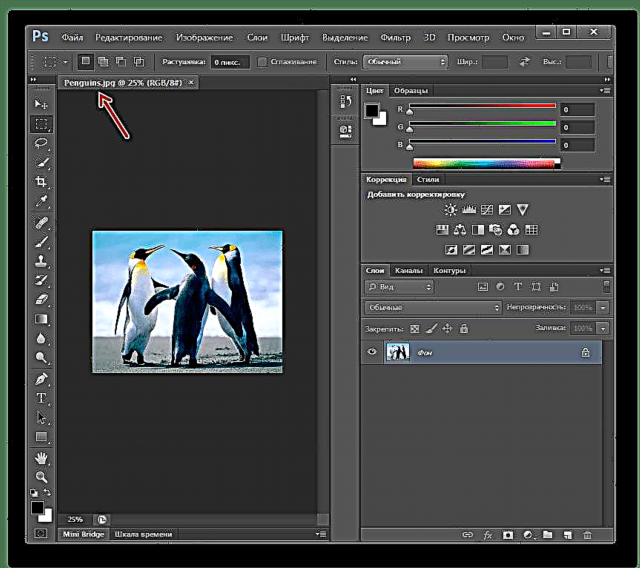
Paagi 7: Pagpintal
Aron mahimo ang pamaagi sa interes kanamo, dili kinahanglan i-install ang software sa third-party, apan mahimo nimo gamiton ang integrated graphics editor sa Windows - Paint.
- Ilunsad ang Pagpintal. Sa lainlaing mga bersyon sa Windows, kini gibuhat sa lainlaing mga paagi, apan kasagaran kanunay kini nga aplikasyon makita sa folder "Sukaranan" seksyon "Tanan nga programa" ang menu Pagsugod.
- Pag-klik sa icon aron maablihan ang menu nga adunay tatsulok sa wala sa tab "Balay".
- Sa lista nga nagbukas, i-klik "Bukas" o type Ctrl + O.
- Magsugod ang himan sa pagpili. Pangitaa ang lokasyon sa gitinguha nga BMP, pilia ang aytem ug i-klik "Bukas".
- Ang litrato gikarga sa editor sa grapiko. Aron mabag-o kini nga gitinguha nga pormat, pag-klik sa usab nga menu pagpa-aktibo sa menu.
- Pag-klik sa Pagtipig As ug Image sa JPEG.
- Nagsugod ang pag-save sa bintana. Pagbalhin sa kung diin plano nimo nga ibutang ang nabag-o nga butang. Dili nimo kinahanglan nga ipunting ang dugang nga tipo sa file, ingon nga kini gihatag sa miaging lakang. Ang abilidad sa pagbag-o sa mga setting sa litrato, sama sa kaniadto nga mga editor sa graphic, wala naghatag ang Paint. Mao nga ang tanan nga nahabilin mao ang pag-klik Pag-save.
- Ang imahe maluwas pinaagi sa pagpadayon sa JPG ug gipadala sa direktoryo nga gitudlo kaniadto sa tiggamit.








Paagi 8: Mga gunting (o bisan unsang screenshot)
Ang paggamit sa bisan unsang screenhoter nga gi-install sa imong computer, mahimo nimong makuha ang imahen nga BMP, ug dayon i-save ang resulta sa imong computer ingon usa ka JPG file. Hunahunaa ang dugang nga proseso gamit ang sumbanan nga himan nga Scissors ingon pananglitan.
- Ilunsad ang himan nga Scissors. Ang kadali nga paagi aron makapangita sila mao ang paggamit sa Windows Search.
- Sunod, ablihi ang imahe sa BMP gamit ang bisan kinsa nga magtan-aw. Alang sa pag-focus sa paglihok, ang imahen kinahanglan dili molapas sa resolusyon sa imong screen sa computer, kung dili, mas mubu ang kalidad sa nakabig nga file.
- Pagbalik sa himan sa Scissors, pag-klik sa buton Paghimoug dayon i-rectangle ang imahe sa BMP.
- Sa diha nga buhian nimo ang mouse button, ang sangputanan nga screenshot maablihan sa usa ka gamay nga editor. Dinhi mahimo ra naton maluwas: aron mahimo kini, pilia ang buton Pag-file ug adto sa punto Pagtipig As.
- Kung kinahanglan, ihatag ang imahe sa gusto nga ngalan ug usba ang folder aron makatipig. Dugang pa, kinahanglan nimo nga ipiho ang format sa imahe - Jpeg file. Kompleto ang pagluwas.




Paagi 9: Pag-alagad sa Online nga Convertio
Ang bug-os nga proseso sa pagkakabig mahimo nga himuon sa online, nga wala gigamit ang bisan unsang mga programa, tungod kay sa pagkakabig gamiton namon ang serbisyo sa online nga Convertio.
- Lakaw sa panid sa serbisyo sa Convertio nga online. Una kinahanglan nimo idugang ang imahe sa BMP. Aron mahimo kini, i-klik ang button "Gikan sa kompyuter", pagkahuman niana ang Windows Explorer ipakita sa screen, diin kinahanglan nimo pilion ang gitinguha nga litrato.
- Kung ma-download ang file, siguruha nga ma-convert kini sa JPG (ingon nga default, ang serbisyo nagtanyag sa pag-usab sa imahe sa kini nga format), pagkahuman mahimo nimo magsugod ang proseso pinaagi sa pag-klik sa buton Pag-usab.
- Magsugod ang proseso sa pagbag-o, nga magdugay.
- Sa diha nga ang serbisyo sa online nahuman na, kinahanglan nimo nga i-download ang resulta sa imong computer - aron mahimo kini, i-klik ang buton Pag-download. Nahuman!




Paagi 10: Serbisyo sa Zamzar Online
Ang lain nga serbisyo sa online, nga hinungdanon nga gitugotan ka sa pagpahigayon sa pagbag-o sa batch, kana mao, daghang mga imahe sa BMP sa parehas nga oras.
- Lakaw sa panid sa serbisyo sa online nga Zamzar. Sa block "Lakang 1" pag-klik sa buton "Pagpili file", unya sa nabuksan nga Windows Explorer, pagpili usa o daghan pa nga mga file nga himuon ang dugang nga trabaho.
- Sa block "Lakang 2" pilia ang format aron ma-convert sa - Si Jpg.
- Sa block "Lakang 3" Pagsulod sa imong email address diin ipadala ang nakabig nga mga imahe
- Pagsugod sa proseso sa pagkakabig sa file pinaagi sa pag-klik sa buton Pag-usab.
- Ang proseso sa pagkakabig magsugod, ang gidugayon diin magdepende sa gidaghanon ug gidak-on sa file nga BMP, ingon man, siyempre, ang katulin sa imong koneksyon sa Internet.
- Kung nahuman ang pagkakabig, ang nakabig nga mga file ipadala sa nauna nga gitakda nga email address. Ang inbox magaunod sa usa ka link nga kinahanglan nimong sundon.
- Pag-klik sa buton "Pag-download Karon"aron ma-download ang nakabig nga file.





Palihug hinumdumi nga alang sa matag imahe usa ka lahi nga sulat ipadala uban ang usa ka link.


Adunay pipila ka mga programa nga gitugotan ka nga mabag-o ang mga imahe sa BMP ngadto sa JPG. Lakip niini ang mga nag-convert, mga graphic editor ug mga viewers sa imahe. Ang una nga hugpong sa software malampuson nga gigamit nga adunay daghang kantidad nga mabag-o nga materyal, kung kinahanglan nimo nga i-convert ang usa ka hugpong sa mga drowing. Apan ang katapusan nga duha nga mga grupo sa mga programa, bisan kung gitugutan ka sa pagbuhat sa usa lamang ka pagkakabig matag siklo sa pag-function, apan sa parehas nga oras kini magamit aron makapahimutang sa mas tukma nga mga setting sa pagkakabig.

















